アプリ版プライスターではアプリのみでバーコードを読み込むことができます。
バーコード読み取り機能についてご案内いたします。
もくじ
バーコード読み取り機能の使い方
画面右下のバーコードマークを押すと
バーコードの読み取り画面が開かれます。
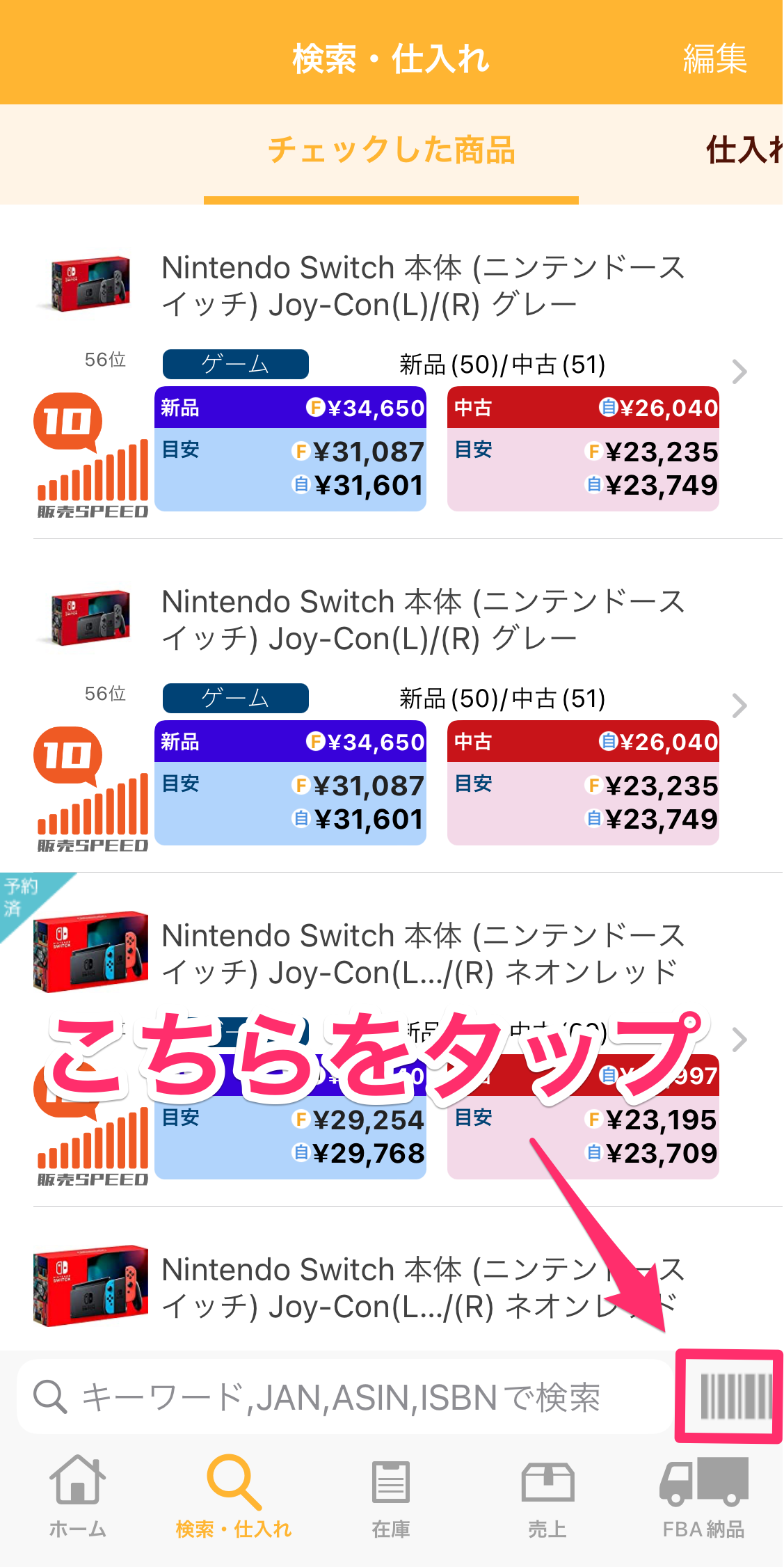
読み取り画面が表示されたら、
バーコードが画面の中に入るようにカメラを向けると自動的に商品が表示されます。
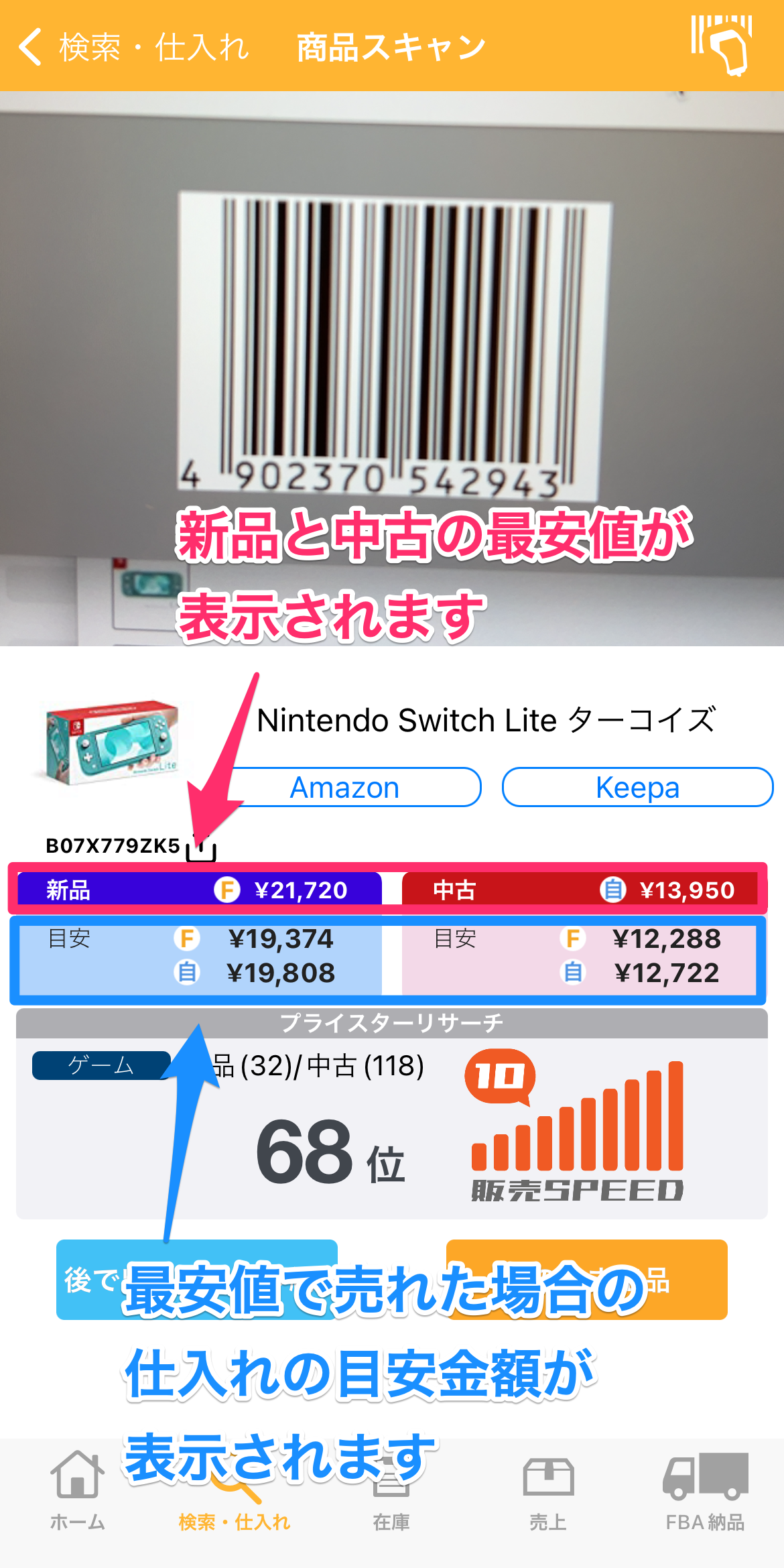
プライスターアプリでは、
画面に表示されている商品が最安値で売れたとしたら
いくら以下で仕入れたら利益が出るのかを計算して
仕入れの目安金額を表示しております。
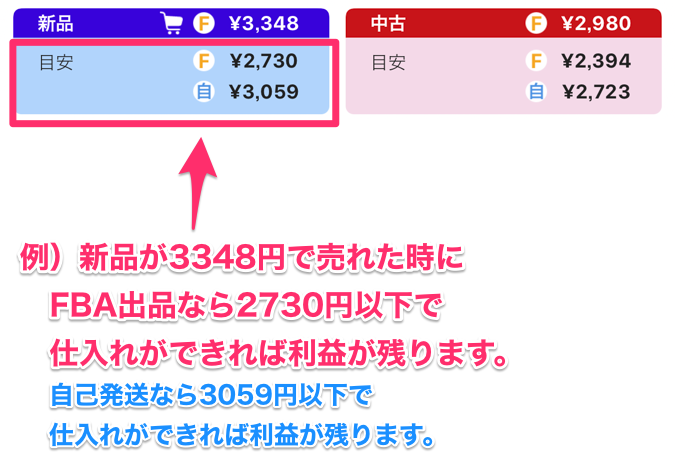
仕入れ目安の金額は、下記のページの手数料の計算式を
基準にしておりますので、ご参照ください。
バーコード読み取り画面では、
Amazon様やKeepa様のページを開くことができます。
また、同じ画面の中にkeepa様のAmazonランキング変動グラフや
プライスターリサーチのグラフも表示されているため、
その商品の売れ行きをすぐに確認できます。
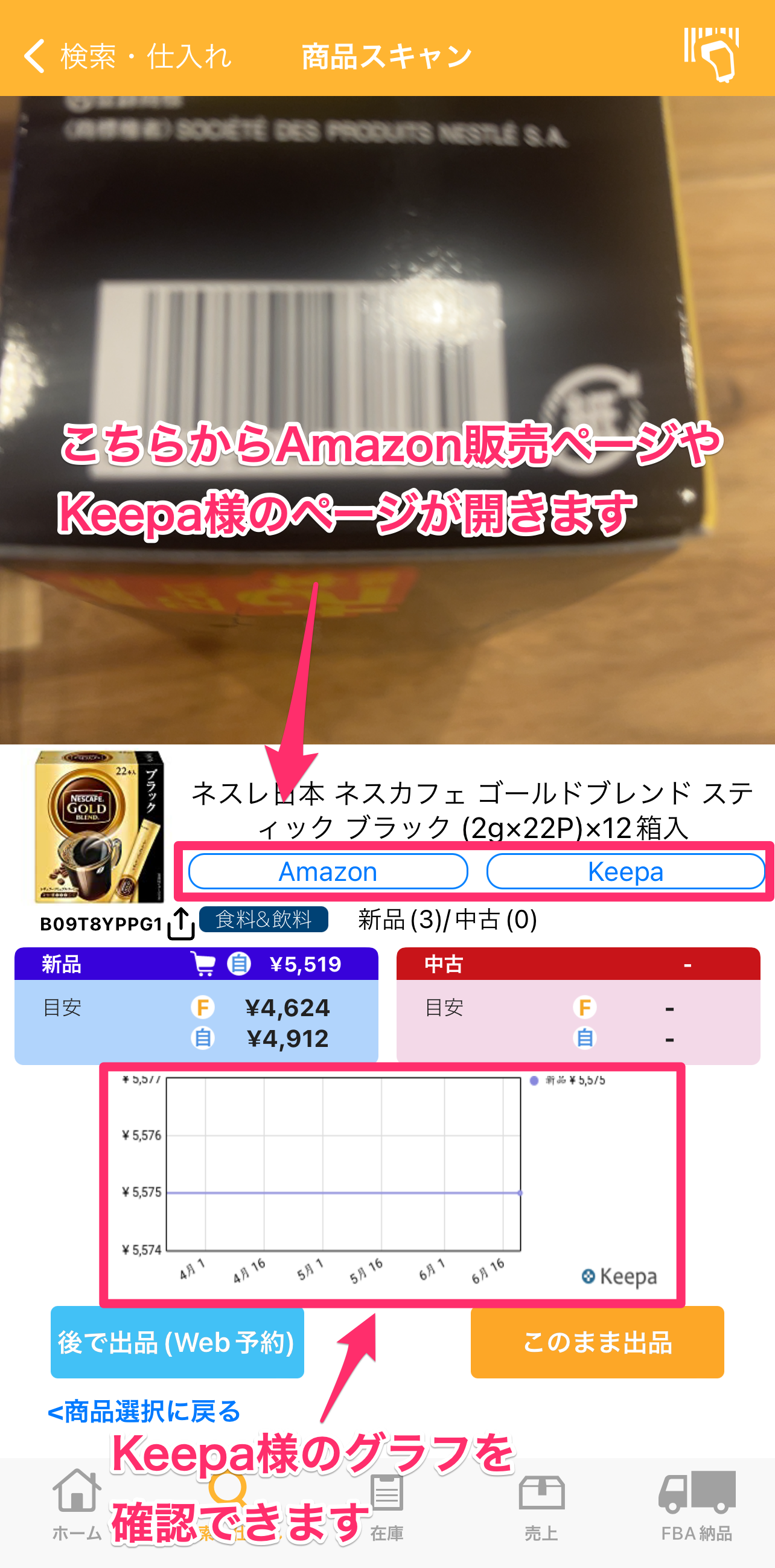
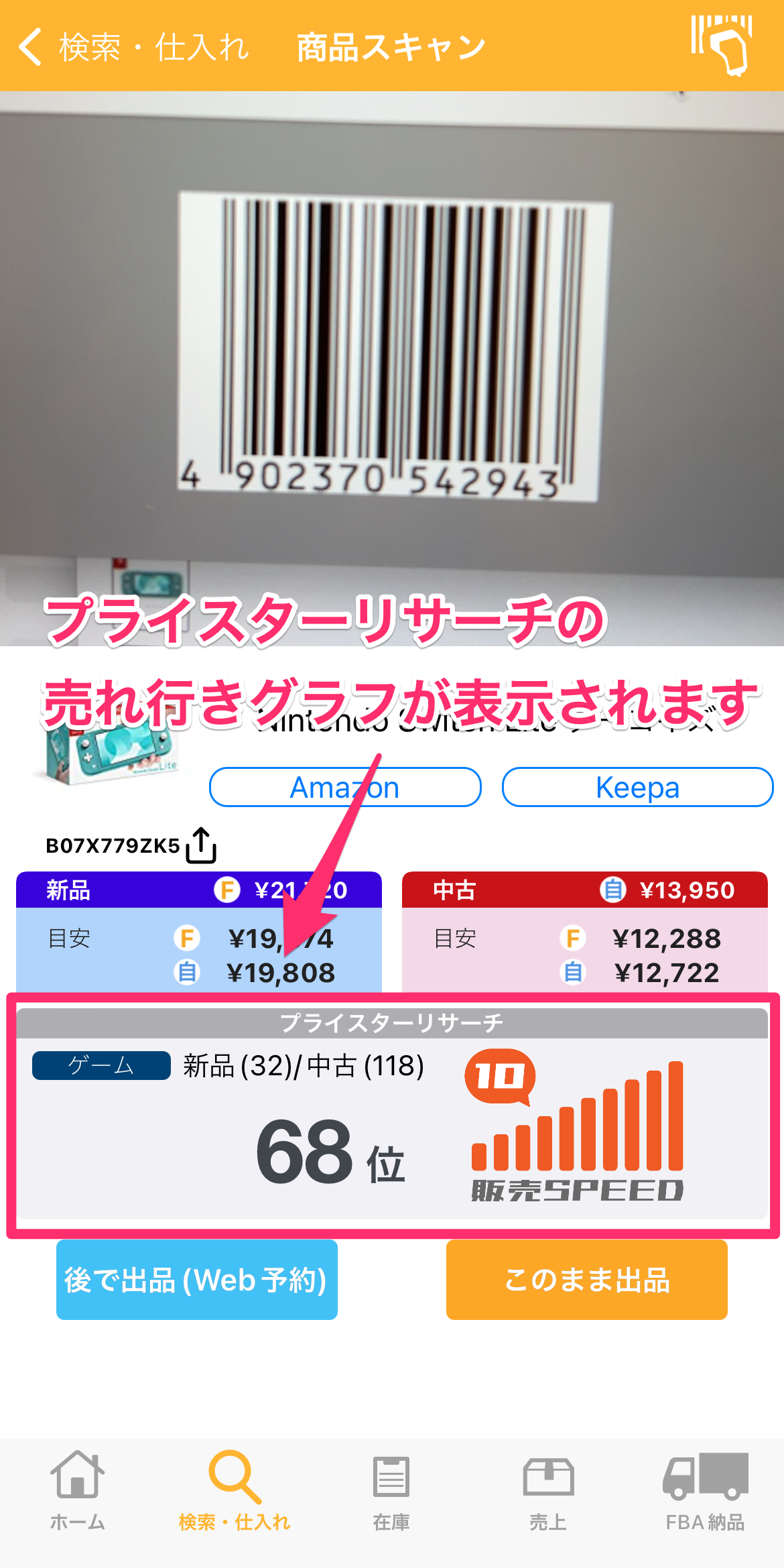
リサーチ時に表示されるマークについては下記をご参照ください。
 |
大型商品の場合に表示されます。 かんたんに大型商品かどうかを見分けることができるので、 |
 |
現在出品中の商品がある場合に表示されます。 出品中の商品を誤って異なるSKUで登録して、 |
検索結果が複数ある商品を選択し直す場合
「商品選択に戻る」を押すことで、検索結果の画面に戻って
商品を選択し直すことができます。
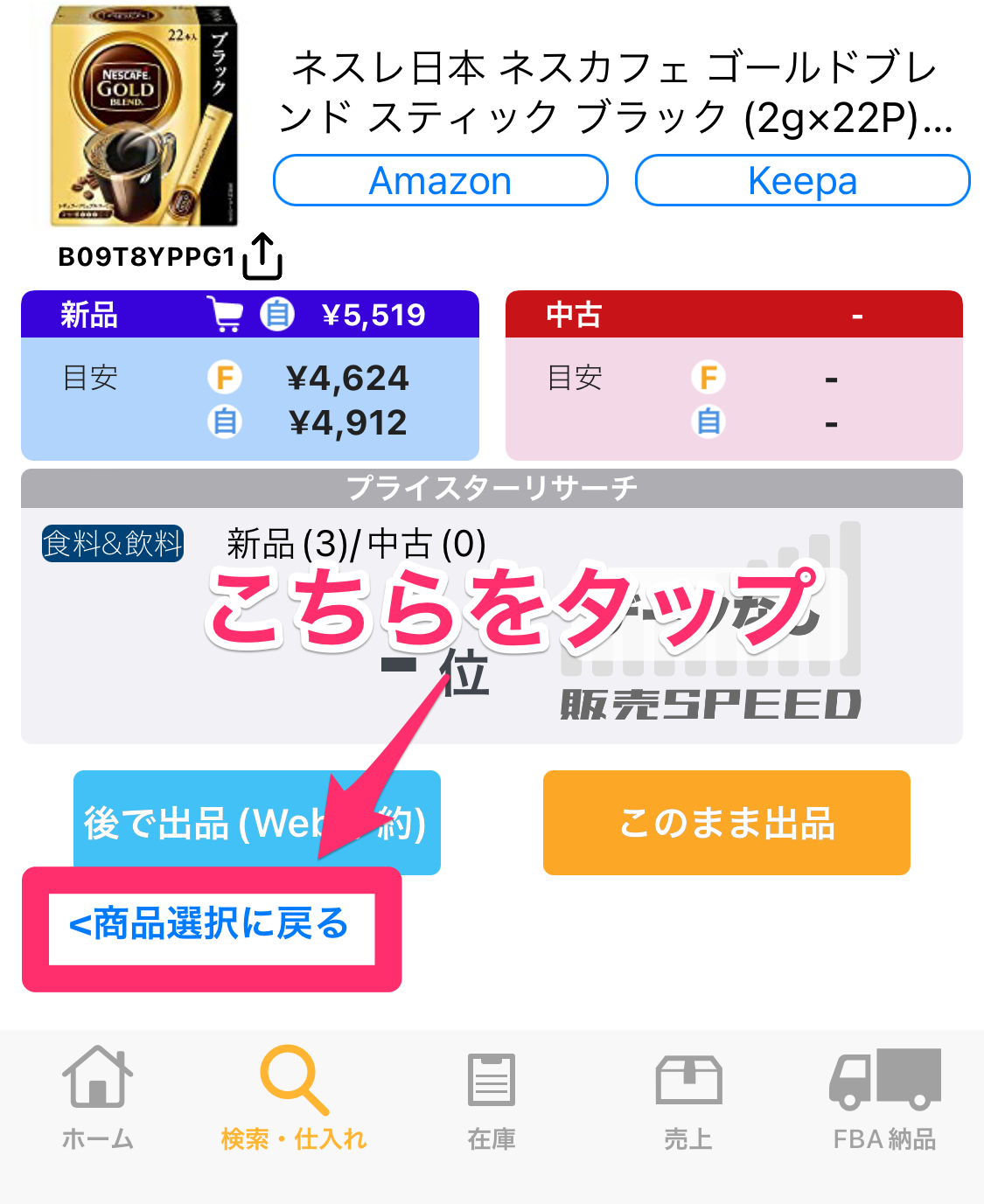
バーコードがない商品の検索について
バーコードのない商品を検索されたい場合には、
ISBNなどのキーワード検索や、文字を読み取ってOCR検索することができます。
キーワード検索方法
「チェックした商品」画面にて検索窓から
商品名やISBNなどを入力することでキーワード検索することができます。
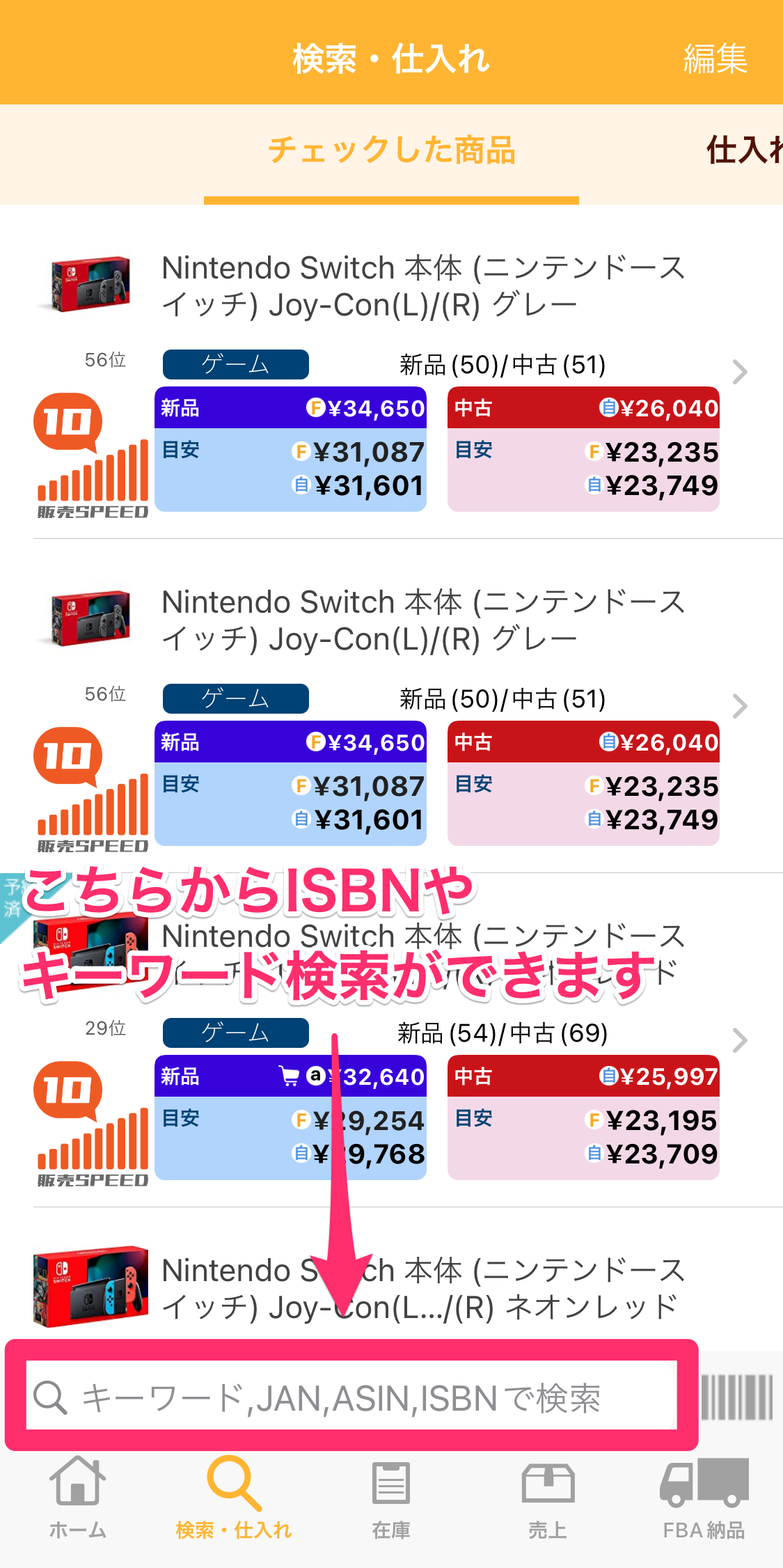
iPhoneのiOSが15.5未満の場合、
検索窓が隠れてしまう現象が発生することがあります。
そのような現象が発生したら、iOSを最新版アップデートしてご利用ください。
OCR検索方法
本機能は現在iPhone版のみとなります。
プライスターを最新版にアップデートしてご利用ください。
バーコード読み取り画面ではバーコードだけでなく
OCRモードに切り替えることで型番などを読み込んで検索することができます。
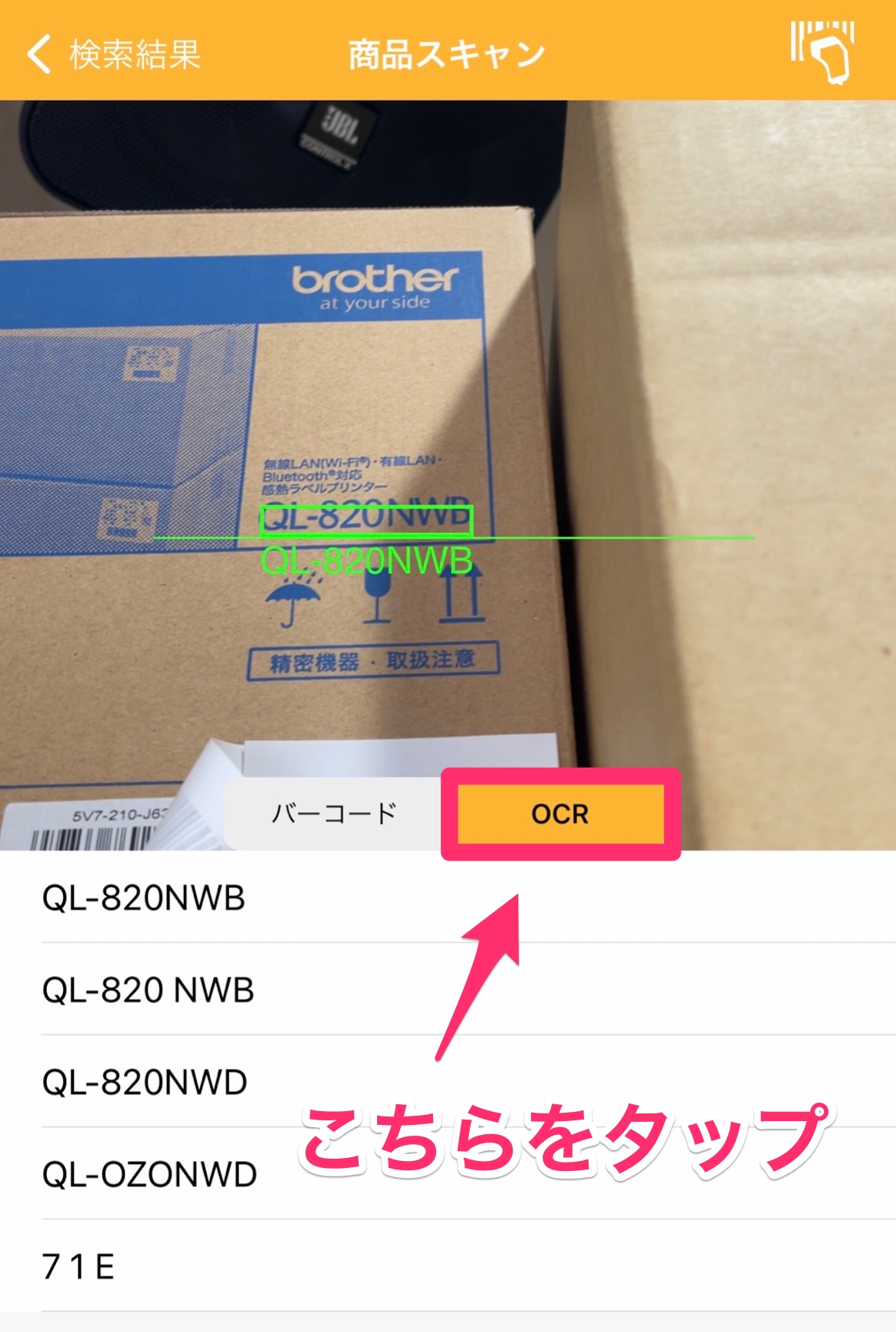
iOS16以上の場合、英数字・日本語を読み取ることができます。
iOS16未満の場合日本語を読みとることはできないため、
日本語を読み取る場合はiOSを最新バージョンへ
アップデートを行っていただきますようお願いいたします。
また文字の大きさやフォントによっては読み取りづらい場合があります。
正しく読み取れない場合は、角度などを変えて再度読み取りをお試しください。
チェックした商品の使い方
バーコード読み取りをした商品は、
チェックした商品画面で一覧で確認できます。
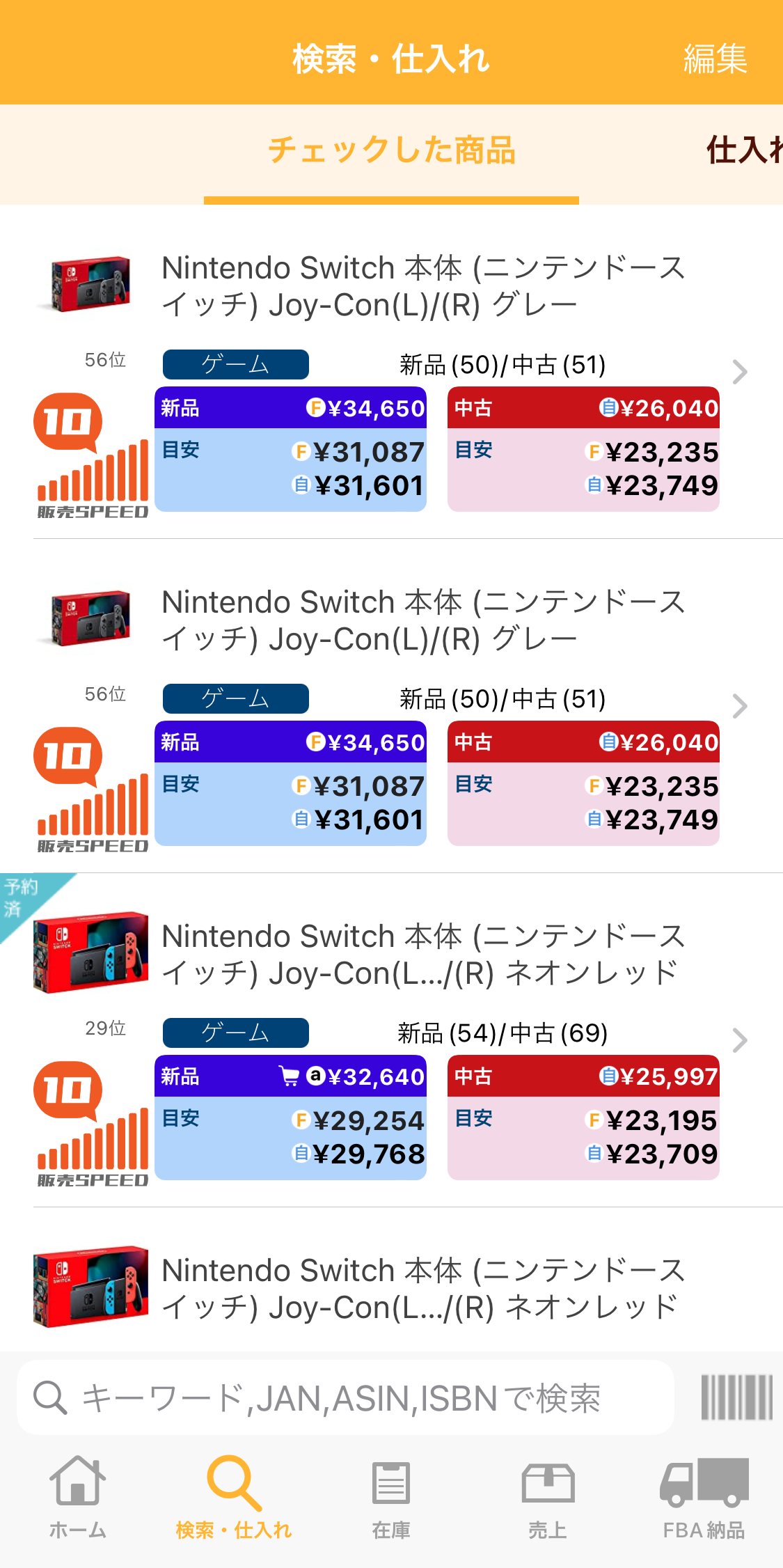
検索履歴の削除について
チェックした商品を削除したい場合、
画面右上「編集」ボタンから削除したい商品を選択して削除することができます。
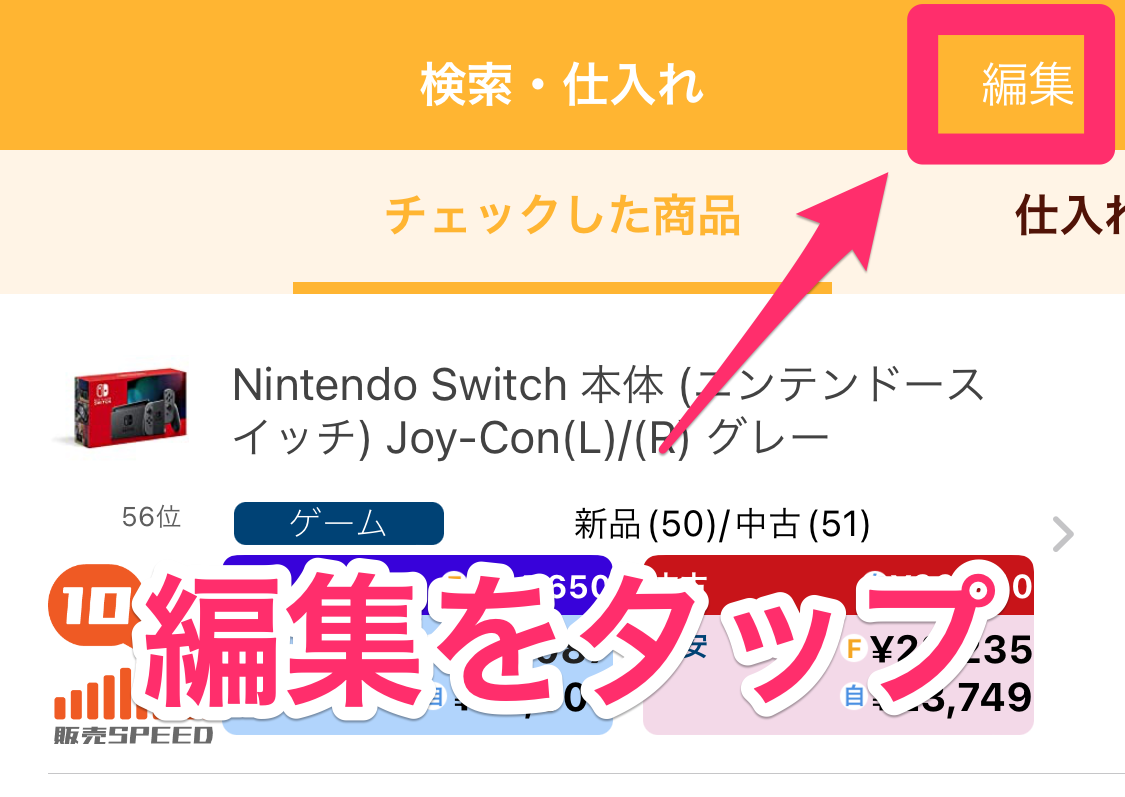
「編集」を押したら、削除したい商品を選択して
「削除する」をタップすると選択した商品が削除されます。
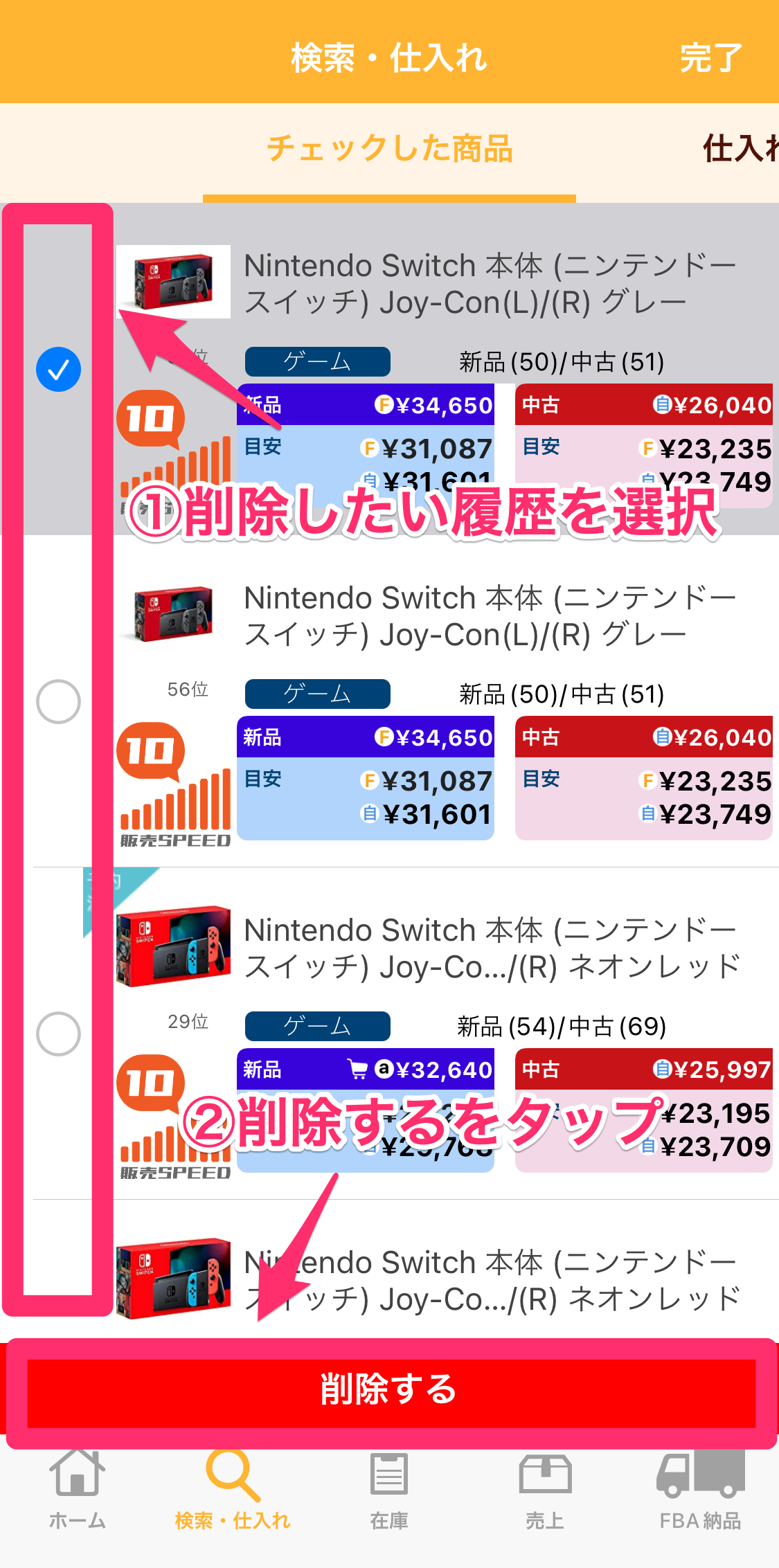
インストアコードについて
プライスターのアプリではブックオフ、TSUTAYA、GEOのインストアコードでの
バーコードの読み込みに対応しております。
なお、一部対応していない場合がございますので予めご承知おきください。
▼ ブックオフの場合
※ ブックオフのバーコードを読み込むと、値札の金額を仕入れ価格として自動認識します。
▼ TSUTAYAの場合
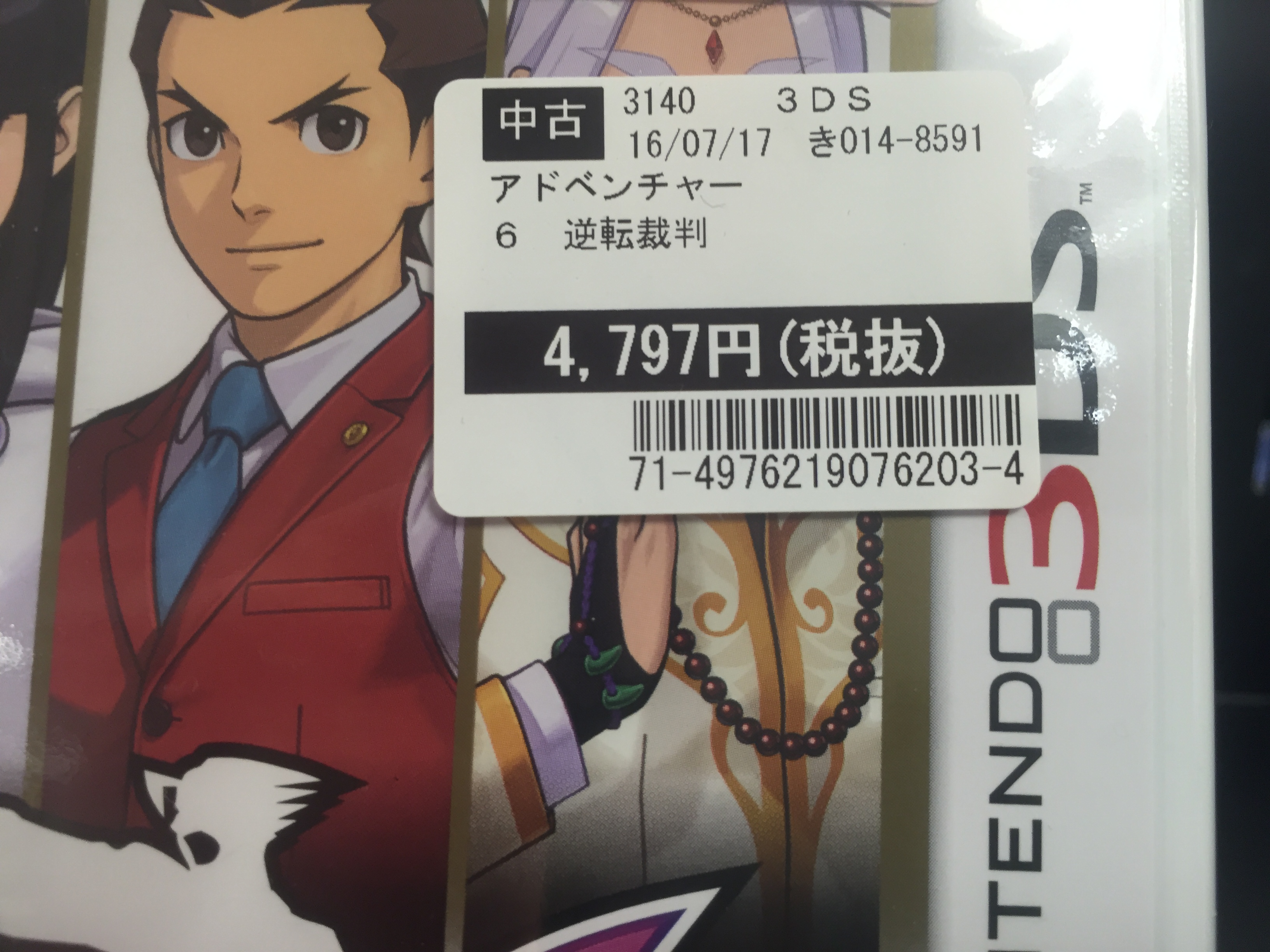
▼ GEOの場合
【制限中】と表示された場合は
アプリ版プライスターではAmazonの仕様により、
1時間に検索できる件数に200件という上限を設けさせていただいております。
検索件数の上限を超えると商品検索はできますが、
「商品詳細ページ」にて【制限中】の表示が出現し、
出品予約や出品をすることが一時的にできなくなります。
【制限中】の表示がされた場合には、
少しお時間を置いていただくことで出品予約や出品をすることが可能です。
なおアプリ版プライスターでは専用のお問い合わせフォームをご用意しております。
アプリ版プライスターに関するご不明点やお気づきの点などがございましたら、
下記の専用フォームからご連絡いただきますようお願いいたします。
▼アプリに関するお問い合わせフォーム
https://goo.gl/forms/dGQA8tlaFWbpGeS32
iPhoneアプリのご案内は下記をご参照ください。






























